- Setelah Anda selesai download Windows 7 Language Interface Pack Bahasa Indonesia, instal file hasil download tersebut dengan melakukan klik 2 kali.
- Setelah Install Wizard muncul klik Next.
- Pilih tanda pada opsi “I accept the license terms” untuk menyetujui semua ketentuan dan persyaratan dari Microsoft. Klik Next.
- Setelah itu, proses Instalasi akan mulai. Tunggu hingga proses selesai.
- Pada saat proses selesai, klik Nex sekali lagi.
- Terakhir anda pilih Bahasa Indonesia dan berikan tanda cek (centang) pada “Apply display language to welcome screen and system accounts”. Terakhir klik tombol Change Display Language.
Proses pergantian Bahasa ini membutuhkan restart atau log off. Jadi, agar bahasa indonesia yang baru Anda install teraplikasikan ke system, maka lakukanlan restart atau log off. Setelah, Anda kembali log on maka bahasa Windows 7 Anda telah berubah menjadi Bahasa Indonesia.
Jika Anda ingin mengganti bahasa menjadi bahasa sebelumnya, Anda dapat mengganti bahasa Windows 7 dengan cara sebagai berikut:
- Buka Control Panel dan pada item Jam Bahasa dan Wilayah klik tulisan “Ubah Bahasa Tampilan”
- Pada jendela setting bahasa, pilih bahasa yang Anda inginkan melalui kotak dropdown “Pilih Bahasa Tampilan”. Klik OK untuk menyimpan pengaturan.
Proses ini juga membutuhkan restart ataupun log off komputer.
Sekian tutorial cara merubah bahasa Windows 7 ke bahasa Indonesia setelah melakukan instalasi Windows 7 Language Interface Pack Bahasa Indonesia. Selamat mencoba!
Download || Windows 7 Language Interface Pack












 Admin : Anonymous
Admin : Anonymous



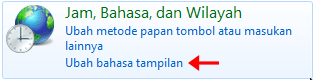





Post a Comment